有时候我们需要将远程VPS内的文件下载到我们的本地电脑上,这时候就需要用到以下几种常用的操作了。
1、Cute Http File Server
Cute Http File Server (简称”CHFS“)是一个免费的HTTP服务器程序,使用浏览器可以快速访问,具有使用简单,适用场景更多的优点。
特点:
- 单个文件,核心功能无需其他文件
- 跨平台运行,支持主流平台:Windows,Linux和Mac
- 界面简洁,简单易用
- 支持扫码下载和手机端访问,手机与电脑之间共享文件非常方便
- 支持账户权限控制和地址过滤
- 支持快速分享文字片段
- 支持webdav协议
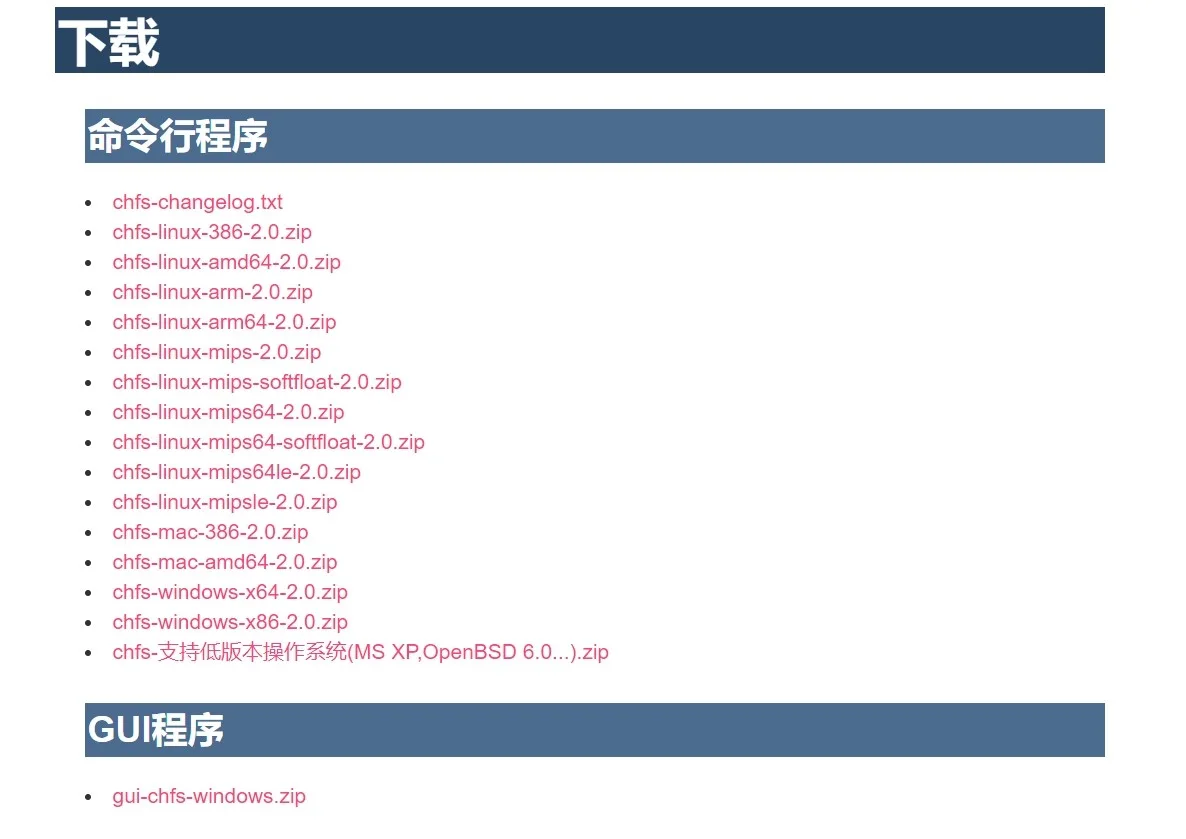
在官网可以看到适用于不同系统架构的程序压缩包选项,选择与自己VPS系统架构相符的安装包,并下载到需要显示文件列表的目录。
这里以 /download 目录为例
cd /download
wget http://iscute.cn/tar/chfs/2.0/chfs-linux-amd64-2.0.zip
unzip chfs-linux-amd64-2.0.zip解压后我们就得到了一个名为 chfs 的程序,赋予其权限
chmod +x chfs #chfs为程序默认名称共享目录需指定端口,运行前先确保所选端口已被放行
./chfs --port=18967 #此处指定了18967端口运行后通过 http://你的IP:端口 来访问
如需退出则 Ctrl+C 即可
2、Simple HTTP Server
这种方法是使用了几种主流Linux发行版自带的Python中内置的简易HTTP服务器来显示VPS文件的。
Simple HTTP Server 使用方法十分简单,只需要进入需要显示文件的目录,然后运行一句命令即可。
这里依然以 /download 为例
cd /download
python -m SimpleHTTPServer在Python3环境下使用以下命令
python3 -m http.server默认监听8000端口,在浏览器中使用 http://你的IP:8000 访问,如需更改端口,在命令后加上相应端口即可
python -m SimpleHTTPServer 18967 #python环境下
python3 -m http.server 18967 #python3环境下所需端口注意提前放行,退出使用 Ctrl+C
3、File Broser
File Broser 相较于前两种方法较为复杂一些,需要创建数据库
官方网站:https://filebrowser.org/installation
Github:https://github.com/filebrowser/filebrowser
安装
将所需文件下载到VPS,然后解压安装。下载注意选择正确架构。
wget https://github.com/filebrowser/filebrowser/releases/download/v2.15.0/linux-amd64-filebrowser.tar.gz
tar -xvf linux-amd64-filebrowser.tar.gz
mkdir -p /filebrowser
mv filebrowser /filebrowser配置
创建配置数据库
cd /filebrowser
./filebrowser -d /filebrowser/filebrowser.db config init设置监听地址
./filebrowser -d /filebrowser/filebrowser.db config set --address 你的IP设置监听端口(以19867端口为例)
./filebrowser -d /filebrowser/filebrowser.db config set --port 19867设置中文语言界面
./filebrowser -d /filebrowser/filebrowser.db config set --locale zh-cn设置日志文件保存位置
./filebrowser -d /filebrowser/filebrowser.db config set --log /filebrowser/filebrowser.log添加用户
./filebrowser -d /filebrowser/filebrowser.db users add 用户ID 密码 --perm.admin启动
编写 service 文件
vim /etc/systemd/system/filebrowser.service填入以下内容(ExecStart根据实际目录修改)
[Unit]
Description=File Browser
After=network.target
[Service]
ExecStart=/filebrowser/filebrowser -d /filebrowser/filebrowser.db
[Install]
WantedBy=multi-user.target启动及设置开机自启
systemctl daemon-reload
systemctl start filebrowser
systemctl enable filebrowserFile Broser 可以完整展示VPS内的文件,并可以进行上传、下载、新建、删除等多种操作,十分实用。
以上就是几种主要的下载VPS内文件的方法了,功能最为全面的还要属File Browser了。